Windows 7是由微软公司(Microsoft)开发的操作系统,内核版本号为Windows NT 6.1。有的小伙伴想要给自己Win7系统的电脑添加扫描仪,但是恼于不会操作。今天小编就教大家Win7系统中是如何添
Windows 7是由微软公司(Microsoft)开发的操作系统,内核版本号为Windows NT 6.1。有的小伙伴想要给自己Win7系统的电脑添加扫描仪,但是恼于不会操作。今天小编就教大家Win7系统中是如何添加扫描仪的,跟着小编一起看看吧。
Win7系统添加扫描仪步骤:
1、首先打开开始菜单,然后选择控制面板,点击设备和打印机。
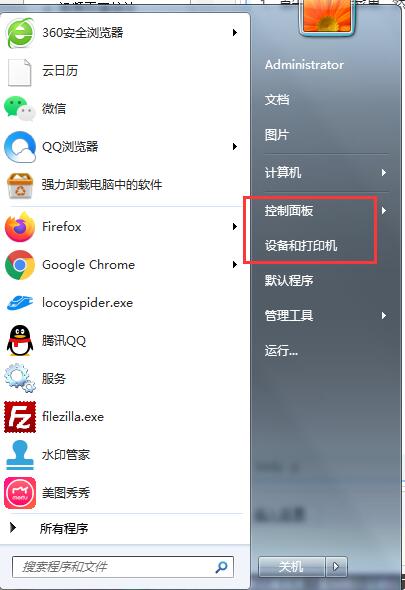
2、点击添加设备。
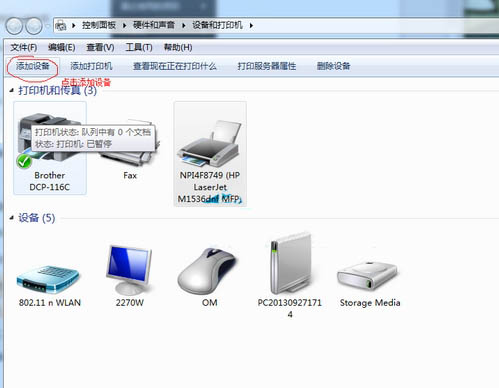
3、选择要添加的打印机,若是添加失败就会自动弹出,选控制面板-管理工具。
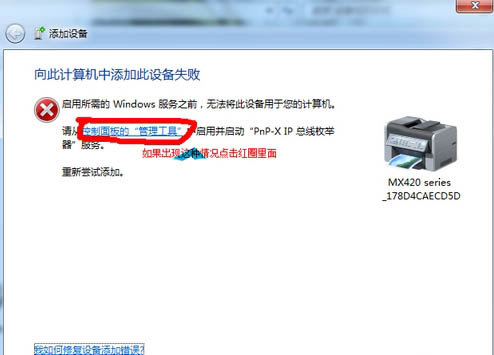
4、点击服务,下拉后选择PnP-X IP Bus Enumerator,这个被禁用了,双击它。
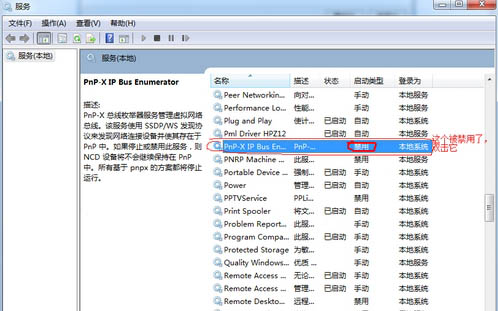
5、点击选择自动,点击应用,点击启动。
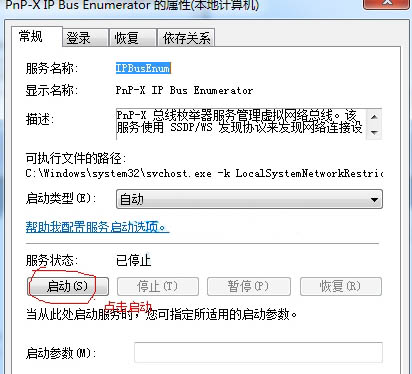
6、在启动过后就会发现PnP-X IP Bus Enumerator已启动。
以上就是关于Win7系统添加扫描仪步骤的全部介绍了,系统之家还有更多关于Win7系统的介绍噢~
